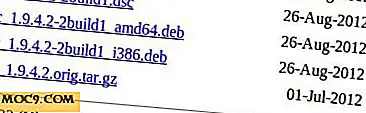Komplett guide för att installera en SIP-server i Windows
Session Initiation Protocol (SIP) är ett datakommunikationsprotokoll som används i stor utsträckning för att styra multimediekommunikationssessioner som video- och röstsamtal via ett privat nätverk eller på det offentliga Internet. Det bästa exemplet på SIP skulle vara Skype som använder Voice Over IP-teknik för att ansluta två datorer tillsammans för video- eller röstsamtal.
Medan Skype och annan VOIP-programvara kan användas för video- och ljudkommunikation, kan den inte användas i ett privat nätverk. Om du vill installera en SIP-server i ditt nätverk snabbt, skulle ett bra alternativ vara OfficeSIP. Fördelen med OfficeSIP-servern är att den är ledig och kräver minimal konfiguration att installera helt.
Konfigurera OfficeSIP
Först av allt måste du ladda ner OfficeSIP-servern. Den senaste versionen av OfficeSIP Server är 3, 1 men du kan alltid börja med den senaste 3.3RC-byggnaden. Installationen är ganska bekväm och enkel. Du får bara valet av installationsvägen. Allting annars är ganska rakt framåt.
När du har installerat måste du gå till installationsprogrammet för OfficeSIP-servern och köra "ControlPanel.exe". Som standard ska den vara placerad i " C: \ Program Files \ OfficeSIP Server "
Ett ord försiktigt för Windows 8-användare: Du bör inte installera SIP-servern i mappen C: \ Program Files \ . Välj en annan enhet istället. Detta beror på att OfficeSIP Server inte körs med administrativa behörigheter som standard så det kommer inte att kunna skriva i konfigurationsfilen när du ändrar inställningarna.

Det finns några fält i serverns kontrollpanel som behöver förklaras. Den första är "Serveradressen". Du kan också ändra porten men det rekommenderas starkt att du behåller det som standard.
Fältet för inloggning och lösenord är för kontroll av kontrollpanelen. När du klickar på knappen Anslut kommer servern att startas och du kommer att tas till användarhanterings- och konfigurationsfönstret.

Genom att klicka på fliken "Inställningar" kan du konfigurera olika inställningar på servern. Om du använder Active Directory i ditt nätverk kan du låta servern dra alla användare från Active Directory och lägga till dem som SIP-användare. Annars lämnar du allt som standard.
Fliken Användarhantering har fått namnet .csv Fil som är ganska konstigt. Du kan klicka på .csv-filen för att lägga till eller ta bort användare från servern.

När du har lagt till användarna är allt inställt och din SIP-server körs på nätverket. För att ansluta med den här SIP-servern, ladda bara SIP-klientens budbärare och installera den på klientsystemen.
OfficeSIP messenger ligner mycket på alla andra meddelandeprogram. Du måste ange ditt användarnamn och lösenord för att logga in. Om det finns flera SIP-servrar som körs i ditt nätverk kan du manuellt ge IP-adressen till servern du vill ansluta.

Om du får felmeddelanden som liknar " Kan inte hitta server, försök att ange serverns adress ", kan du avmarkera kryssrutan "Sök server automatiskt" när du loggar in och ange serverns IP-adress (som ska vara localhost om du testar det på servern).

Alla användare som läggs till på SIP-servern visas i meddelandevinduet och online-användare får en grön ikon framför dem. Du kan sms, röst och video ringa någon av de online-användare enkelt från messenger-gränssnittet.
Medan OfficeSIP inte är den bästa SIP-mjukvaran där ute, kommer det mycket bra om du vill installera en enkel kommunikationsserver i ditt nätverk.
Vilken typ av kommunikationsinstallation har du i ditt nätverk? Vad är dina tankar om OfficeSIP-servern?
Bildkrediter: Affärsman Ringer In Konferens Telefon Av Storakt Foto.